WPS Excel使用方方格子进行大小写转换的方法
时间:2024-05-04 09:11:31作者:极光下载站人气:77
相信一些小伙伴在使用wps进行数据表格内容的设置的过程中,总是会遇到一些自己不知道怎么来解决的问题,比如我们想要将已经输入在表格中的小写字母进行全部转换成大写来显示,那么我们该如何操作呢,很多小伙伴在自己的表格工具中会安装一个方方格子的插件,我们可以通过该插件中的大小写功能进行相互转换操作,你可以将大写转换成小写,也可以将小写转换成大写,十分的方便,下方是关于如何使用WPS excel快速将小写转换成大写的具体操作方法,如果你需要的情况下可以看看方法教程,希望对大家有所帮助。
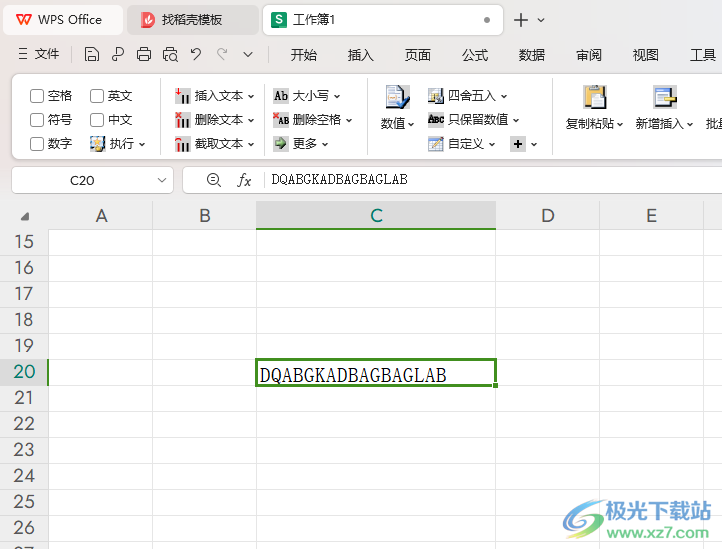
方法步骤
1.我们在单元格中将需要的小写字母输入进去,如图所示。
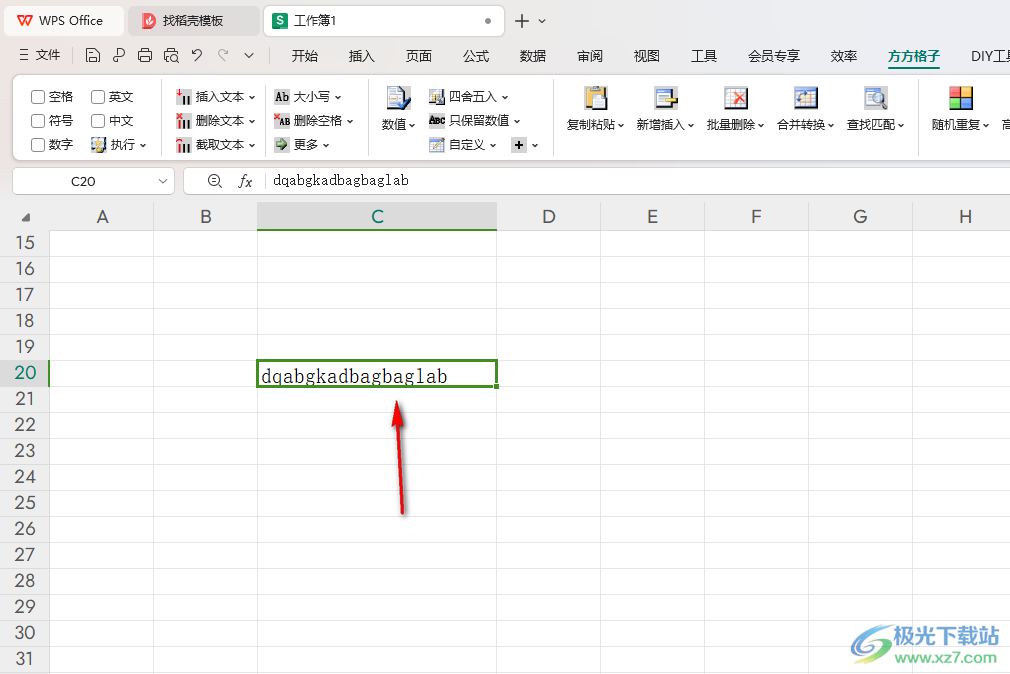
2.之后我们将该单元格选中,然后将鼠标移动到页面菜单栏中的【方方格子】选项卡的位置,将该选项卡进行点击一下。
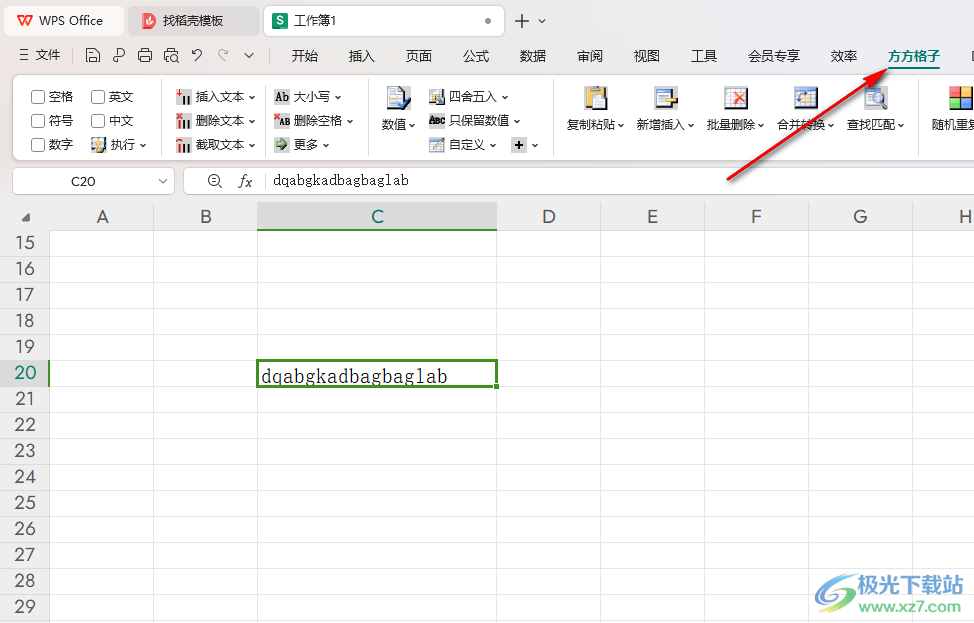
3.这时候,我们可以将该选项卡下打开的工具栏中,找到【大小写】这个选项,我们需要将该选项进行点击打开。
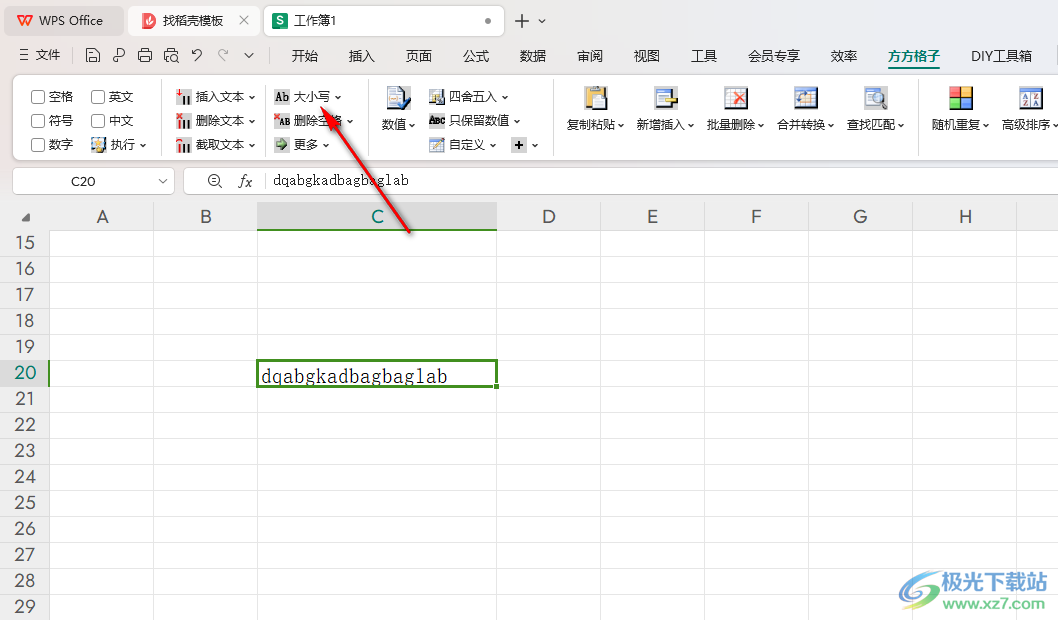
4.之后就可以在下拉选项中查看到一些相关选项,我们将其中的【全部大写】选项进行点击。
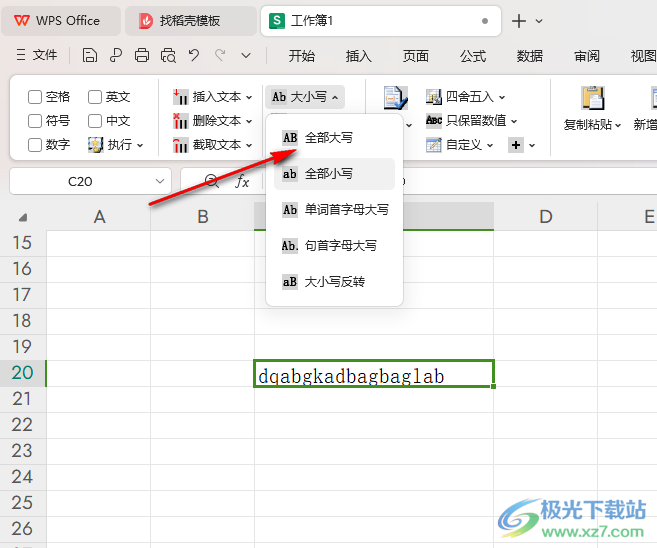
5.这时候你可以查看到我们刚刚选中的小写字母单元格已经全部变成大写来显示了,如图所示。
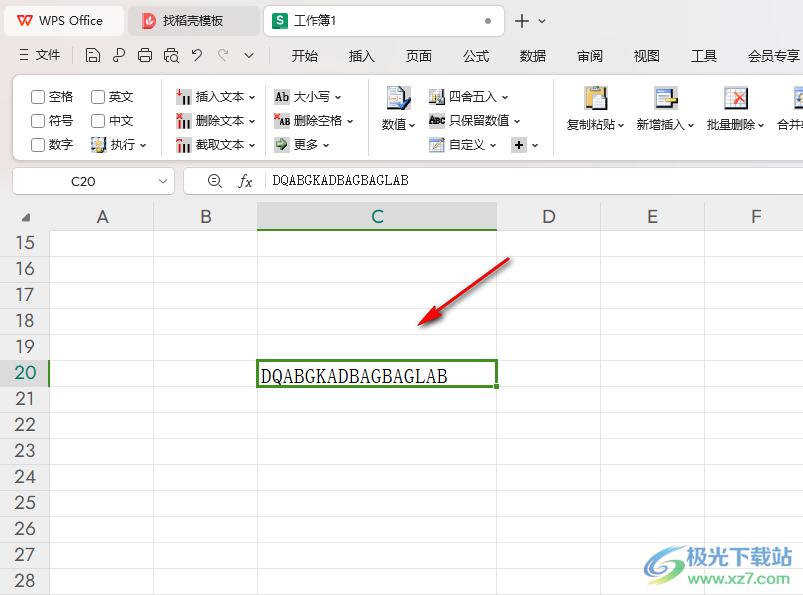
以上就是关于如何使用WPS Excel快速将小写字母变成大写的具体操作方法,我们在使用该表格工具进行字母内容的输入的时候,你可以按照小编的教程进行字母大小写的转换操作,且操作的方法也十分的简单,感兴趣的话可以试试。

大小:240.07 MB版本:v12.1.0.18608环境:WinAll, WinXP, Win7, Win10
- 进入下载
相关推荐
相关下载
热门阅览
- 1百度网盘分享密码暴力破解方法,怎么破解百度网盘加密链接
- 2keyshot6破解安装步骤-keyshot6破解安装教程
- 3apktool手机版使用教程-apktool使用方法
- 4mac版steam怎么设置中文 steam mac版设置中文教程
- 5抖音推荐怎么设置页面?抖音推荐界面重新设置教程
- 6电脑怎么开启VT 如何开启VT的详细教程!
- 7掌上英雄联盟怎么注销账号?掌上英雄联盟怎么退出登录
- 8rar文件怎么打开?如何打开rar格式文件
- 9掌上wegame怎么查别人战绩?掌上wegame怎么看别人英雄联盟战绩
- 10qq邮箱格式怎么写?qq邮箱格式是什么样的以及注册英文邮箱的方法
- 11怎么安装会声会影x7?会声会影x7安装教程
- 12Word文档中轻松实现两行对齐?word文档两行文字怎么对齐?
网友评论